
Riepilogo: molti utenti hanno riferito di essere stati disconnessi inaspettatamente dall’account YouTube durante la visione sull’app Xbox One. Esistono diversi motivi per cui YouTube su Xbox continua a disconnettersi. In questo articolo scopri come riparare Xbox One continua a disconnettermi dal problema di YouTube.
Se sei un utente Xbox one e hai un’app YouTube, c’è una solida possibilità che un account YouTube venga disconnesso dopo un recente aggiornamento. Innumerevoli utenti si sono lamentati del problema e hanno espresso il loro dispiacere per non aver trovato suggerimenti video personalizzati di conseguenza.
Bene, ci sono molti diversi colpevoli per cui Xbox continua a disconnettermi da YouTube, quindi, per prima cosa, scopri la causa principale del problema. E poi seguire le migliori soluzioni possibili ha funzionato per molti utenti per superare l’errore in pochissimo tempo.
Free Game Booster
Aumenta il gioco ottimizzando le risorse di sistema, risolvendo FPS bassi, problemi di ritardo e offre un gameplay migliore.
Perché Xbox One continua a disconnettermi da Youtube?
La disconnessione di YouTube dall’app Xbox One è diventata vile nel tempo e molto ha a che fare con un aggiornamento. Questo è arrivato all’app YouTube sulla console Xbox One e una volta aggiornato, numerosi utenti affrontano la difficile situazione di una disconnessione automatica.
Nonostante ci siano anche altri colpevoli come:
- Cache o profilo Xbox danneggiati
- Conflitto con altre app
- Larghezza di banda Internet limitata
- Anche l’account Microsoft collegato all’incoerenza di Xbox One può causare il problema.
Controlliamo i passaggi per risolvere YouTube su Xbox continua a disconnettersi da un problema.
Come risolvere il problema “Xbox One continua a farmi uscire da YouTube”?
Soluzione 1: installare l’aggiornamento del firmware in sospeso
Per prima cosa si suggerisce di installare l’ultimo aggiornamento del firmware della console. Microsoft rilascia continuamente vari aggiornamenti per rendere l’app più stabile e correggere molti problemi.
Nonostante ciò, Google rilascia anche un aggiornamento per la versione per console di YouTube. Quindi, assicurati di installare tutti gli aggiornamenti in sospeso sul firmware e gli aggiornamenti delle app collegati a YouTube.
Bene per aggiornare la console Xbox, ci sono 2 modi:
- Prova ad aggiornarlo tramite Console Info e aggiorna il menu
- O dall’aggiornamento offline
Ora, dopo aver aggiornato la console Xbox e l’app del firmware, controlla se il problema viene risolto nel tuo caso.
Soluzione 2: aggiorna la Xbox utilizzando il menu Informazioni e aggiornamenti della console
Il firmware offre gli ultimi aggiornamenti e garantisce che tutte le applicazioni funzionino perfettamente. Tuttavia, possono sorgere problemi di integrità se non si dispone dell’aggiornamento di sistema desiderato. Il modo più semplice per aggiornare tramite console prevede:
- Aprire il dashboard principale
- Scegli l’opzione Tutte le impostazioni
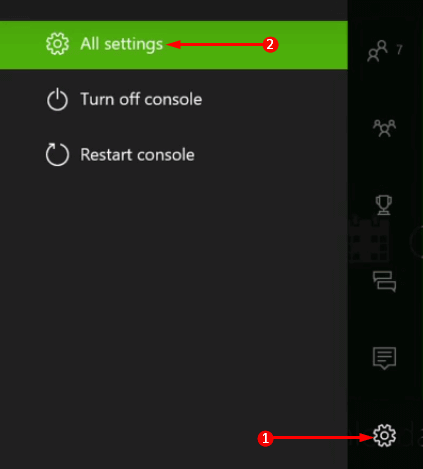
- Quindi selezionare l’opzione Sistema
- Fare clic su Informazioni e aggiornamenti sulla console
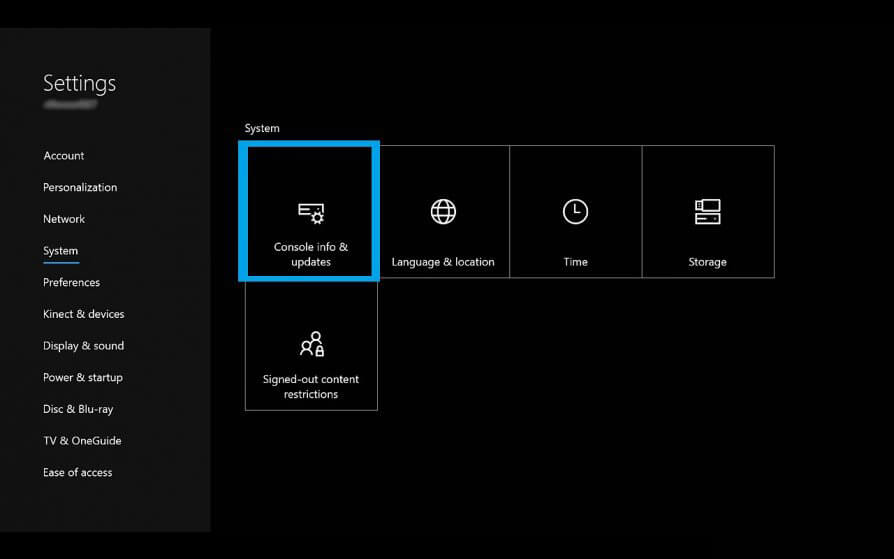
- Selezionare Aggiorna console dal menu laterale
- Toccare A per avviare l’aggiornamento
- Potrebbe essere visualizzata una pagina in caso di aggiornamenti in sospeso
- Una volta installato il firmware, riavviare la console
Soluzione 3: rimuovere e aggiungere il profilo esistente
L’idea alla base del passaggio prevede semplicemente il ripristino del dispositivo cancellando e aggiungendo i profili YouTube e Xbox per svuotare la cache e riattivare. Ricorda, questo NON rimuove i tuoi progressi o premi di gioco salvati, ma semplicemente le credenziali di accesso. I passaggi includono,
- Su Xbox One, visita Configurazione
- Scegli Struttura > seleziona Stanza
- Scegli Tutti i computer e seleziona i profili dei giocatori che hanno effettuato l’accesso
- Scegli il tag che intendi spostare
- Toccare Elimina, quindi toccare Elimina su Solo profilo
Soluzione 4: svuota cache e cookie
In questo processo, la cache si svuota automaticamente dopo aver eseguito questi passaggi,
- Spegni Xbox One
- Scollegare il cavo di alimentazione e attendere da circa 30 secondi a un minuto prima che le spie di avvertimento scompaiano
- Collegare il cavo di alimentazione
- Attiva Xbox One
Soluzione 5: riavviare il profilo Xbox One
Il riavvio del profilo Xbox One risolve il profilo Xbox One danneggiato e risolve il problema nel tuo caso.
- Tocca il grande pulsante X al centro del controller
- Scegli Scarica profilo
- Clicca su X per uscire dal tuo profilo esistente, se non trovi nessun profilo nel segmento “Scarica il profilo”.
Soluzione 6: firma nuovamente YouTube
- Elimina semplicemente l’app YouTube dal dispositivo Xbox
- Visita l’App Store e scarica nuovamente l’app
- Installare e copiare l’attivazione della console principale
- Controlla i passaggi di attivazione di YouTube per riattivare il profilo nella Console
Una volta effettuato l’accesso, non vedresti più il problema di Xbox One che continua a disconnettermi.
Soluzione 7: reimpostazione della password Microsoft
Gli account Microsoft possono o potrebbero avere un problema rispetto a un account Google, che potrebbe anche essere un vero motivo per cui YouTube su Xbox continua a disconnettersi. Per dirla semplicemente, la reimpostazione delle password negli account Microsoft a volte può risolversi senza problemi. Il processo richiede di,
- Aprire un browser nella console
- Visita la pagina degli account Microsoft
- Nella scheda Sicurezza, verificare l’opzione Modifica password
- Immettere la password corrente
- Immettere la nuova password e riconfermarla
- Accedi alla pagina principale della console e registrati con le credenziali più recenti
- Riavviare il sistema per vedere il problema risolto
Soluzione 8: utilizzare con l’autenticazione a due fattori
La misura di sicurezza è apparentemente diventata rigorosa nel tempo e il modo migliore per proteggerne uno è la verifica in due passaggi.
Con questo, ci saranno due livelli di sicurezza e anche se gli hacker violano il primo livello, a quel punto un messaggio di avviso ti assicurerebbe di essere a conoscenza della violazione e della protezione.
Al secondo livello si accede solo con un codice di sicurezza, che il titolare del conto riceve ogni volta che effettua il login.
Soluzione 9: rimozione dell’archiviazione persistente
L’incoerenza del software e del firmware della console ha un ruolo più importante da svolgere con la cache di archiviazione. Il problema qui è che è necessario rimuovere l’app Blu-Ray inizialmente per eseguire il passaggio.
Ricordati di ricevere una richiesta dalla console per scaricare l’app dall’Xbox Store, poiché l’app arriva con il sistema. Reinstalla l’app Blu-Ray una volta completato tutto senza alcun problema. I passaggi includono,
- Visita il dashboard principale della console
- Toccare il pulsante Xbox sul controller per evidenziare l’opzione della guida
- Dall’elenco delle opzioni, scegli Giochi e app
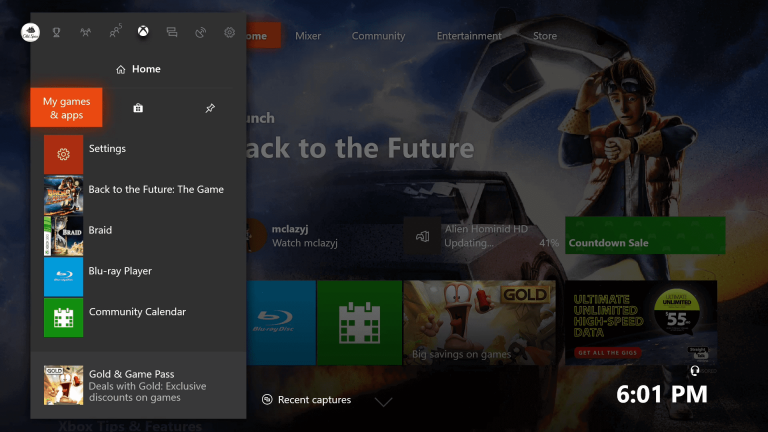
- All’interno del segmento, trova l’elenco delle app installate e scegli Blu-Ray fuori dall’elenco
- Sceglilo e premi il menu di avvio sul dispositivo controller
- Nella pagina del menu successiva, scegli l’app Gestisci
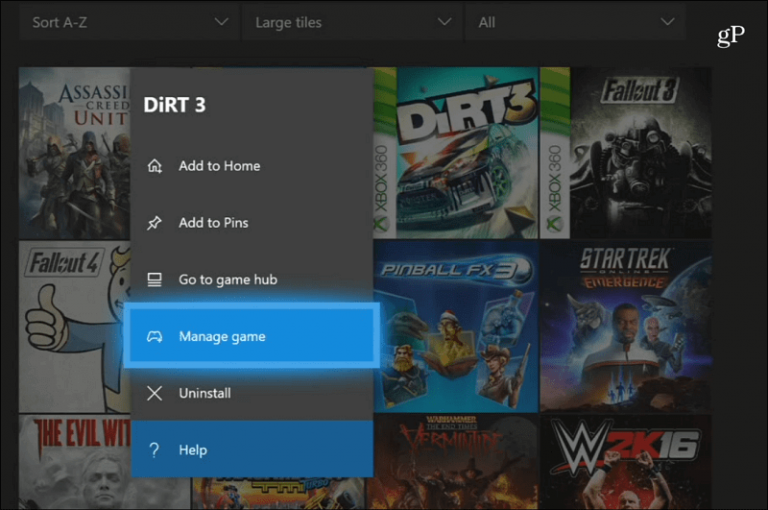
- Continuare il processo di disinstallazione e questo rimuoverebbe tutti i relativi aggiornamenti e dati
- Accedi alla dashboard principale e fai di nuovo clic sul pulsante Xbox sul controller
- All’interno del menu della guida, scegli Impostazioni
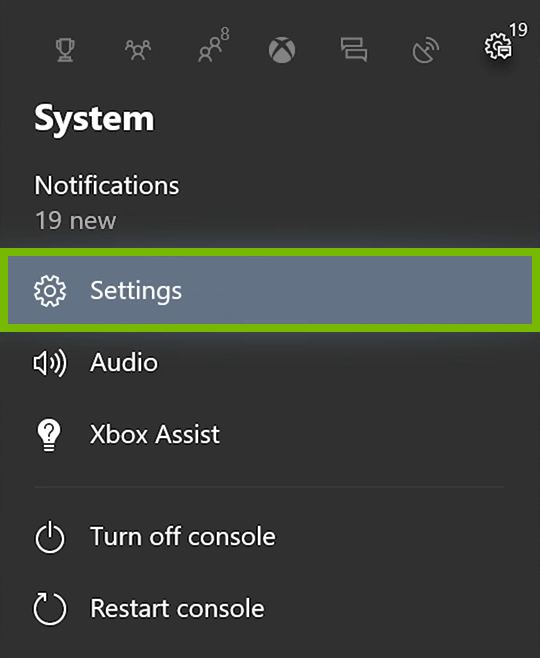
- Fuori da Impostazioni, scegli il menu Impostazioni console
- Optare per Disco e Blu-Ray
- Trova l’opzione del menu Archiviazione persistente nella pagina
- Riceveresti una pagina di conferma. Fare clic sull’opzione Cancella memoria persistente
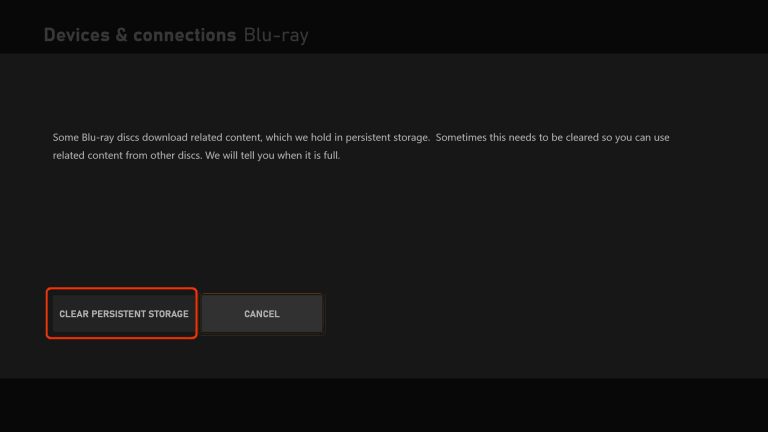
- Riavviare la console e consentire il completamento dell’avvio
- Avvia YouTube per vedere il problema di YouTube che ti disconnette dall’app Xbox One per sempre.
La migliore soluzione per risolvere i problemi del PC Windows
Frustrato dagli errori e dai problemi del PC Windows, quindi risolvi i problemi sul tuo PC, scansionando il tuo sistema con lo PC Riparazione Attrezzo.
È uno strumento multifunzionale avanzato che ti consentirà di correggere gli errori del PC senza dover lottare con i metodi manuali. Usando questo strumento puoi vari errori su PC Windows, come errore BSOD, problemi di driver, file di sistema danneggiati, errori di gioco, problemi di aggiornamento, ecc.
Non solo questo, ma questo strumento protegge anche il tuo PC da attacchi di malware/virus e ottimizza le impostazioni del PC per migliorare le prestazioni del tuo sistema.
Ottieni lo PC Riparazione Attrezzo per riparare i file di sistema danneggiati
Pensieri finali
Il pensiero alla base del semplice problema tecnico del software è un caso di cache sovraccarica che disconnette gli utenti dall’account.
Per fortuna, la correzione riguarda il meccanismo di base e dovrebbe funzionare su tutti i dispositivi senza alcun problema. Con questi semplici passaggi in tuo possesso, dovrebbero bastare pochi minuti per dire addio a Xbox che mi impedisce di uscire dai problemi di YouTube per sempre.
Ora tocca a te, segui le soluzioni fornite una per una.
A parte questo, se hai altre domande, sentiti libero di condividere con noi sulla nostra pagina Facebook. Faremo del nostro meglio per risolvere il tuo problema il prima possibile…!
Hardeep has always been a Windows lover ever since she got her hands on her first Windows XP PC. She has always been enthusiastic about technological stuff, especially Artificial Intelligence (AI) computing. Before joining PC Error Fix, she worked as a freelancer and worked on numerous technical projects.